Kako isključiti iPhone Lost Mode
"Postoji li način da se zaobiđe iCloud način rada?"
"Ipad sam ostavio u kupaonici i zaboravioto sam tražio cijeli dan i mislio sam da sam ga izgubio, pa sam pokrenuo iCloud način rada. Iako sam kasnije pronašao svoj iPad, izgubljeni način mi onemogućuje korištenje iPada. Kako ga mogu zaobići? "
Izgubljeni način rada iCloud dizajniran je uglavnom zasigurnosne svrhe. U slučaju gubitka ili krađe dragocjenog iOS uređaja kao što su Apple Watch ili iPhone ili Mac; način rada izgubljen će u potpunosti zaključati uređaj, tako da nitko drugi neće moći pristupiti vašim osobnim podacima. Potreba za iCloud je zaobišao način rada je vrlo minimalan. Ovaj način također prati sve promjene na lokaciji vašeg iOS uređaja. Dakle, ako ne možete pronaći svoj iOS uređaj, odmah uključite "Find My iPhone" na iCloud.com. Ova će vam aplikacija pomoći da pronađete svoj uređaj. Dakle, nakon što pratite svoj telefon, sada morate zaobići iCloud način rada.
Dakle, kako zaobići iCloud način rada?
Iako je iCloud bio strogmjere opreza, ipak osobni računi bilo kojeg korisnika nisu u potpunosti dokaz hakiranja. Visokokvalificirani haker ili osoba koja ima pojedinosti o vašem računu mogu lako proći kroz ove sigurnosne protokole. Dakle, ako netko pokuša ući bez odgovarajućeg kanala, idevice će se resetirati i svi podaci će biti izgubljeni. Dakle, što se tiče problema s zaključanim iCloudom, postoji nekoliko metoda koje možete koristiti za Uklanjanje iCloud načina rada. Navedene su u nastavku….
Prva metoda: unesite novi DNS poslužitelj
To je do-it-yourself metoda i to je lako izvršiti kao dobro, ako slijedite korake pravilno navedene u nastavku….
- Najprije pritisnite tipku Home i odaberite "Wi-Fi postavke".
- Sada kliknite ikonu "i" odmah pored Wi-Fi mreže,
- Sada morate unijeti novi DNS poslužitelj kao 78.109.17.60.
- Dodirnite "Natrag", zatim "Gotovo", a zatim konačno dodirnite "Pomoć za aktivaciju".

Nakon što ste pravilno slijedili navedene korake, na zaslonu će se pojaviti poruka da ste uspješno povezani s poslužiteljem.
- Sada idite na opciju izbornika u gornjem desnom kutu.
- Tu će biti dostupne razne aplikacije kao što su YouTube, Mail, Igre, Videozapisi itd. Odaberite odgovarajuću aplikaciju, smatrate da vam može pružiti potrebne informacije i odabrati je.
Sada ćete imati uspješan iCloud otključavanje i možete pristupiti gotovo svim funkcijama.
Iako je ova metoda učinkovita, ona je privremeno rješenje. Da biste pronašli trajno rješenje, prođite kroz korake u nastavku.
Metoda 2: Zaustavite mehanizam zaključavanja
Ako završite s zaključanim iPhoneom, ili ako ste kupili drugi telefon sa zaključanim iCloudom, preporučljivo je trajno zaobići mehanizam zaključavanja. Evo kako možete aktivno isključite iPhone izgubljeni način i konačno zaobići aktivaciju iCloud načina rada.
- Najprije idite na Izbornik, idite na Aplikacije i samo dodirnite Crash. To će ponovno pokrenuti iPhone i odvesti vas do Apple logotipa.
- Sada pažljivo odaberite jezik i zemlju. Pritisnite gumb Početna i odaberite "Više Wi-Fi postavki".
- Sada kliknite na ikonu "i" odmah do Wi-Fi mreže, a zatim ponovno odaberite "Izbornik" odmah ispod "HTTP PROXY" dijela.
- Sada morate upisati oko 30 jedinstvenih ikona emotikona na "poslužitelj".
- Također upišite oko 15-30 znakova (slučajno) odmah iznad odjeljka "Port".

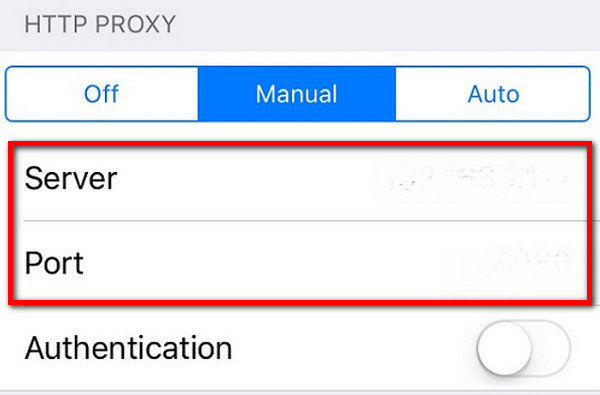
Sve će to dovesti do pojaveponovljeni zaslon za otključavanje i jezične opcije. Samo nastavite s postupkom Otključaj odabirom jezičnih opcija istovremeno dok ne vidite početni zaslon uređaja. I voila ćete uspješnu aktivaciju iCloud aktivacije.
Sada kada znate kako da iPhone izgubitemodu bez lozinke, preporuča se da također znate kako tvornički resetirati iPhone bez iCloud lozinke. To možete učiniti s ReiBootom! To je moćan alat koji može resetirati iPhone bez lozinke i može popraviti bilo koju vrstu zaglavi pitanja. Evo kako to možete učiniti.
- Pokrenite ReiBoot na računalu i spojite iPhone putem USB kabela.
- Odaberite "Fix all iOS Stuck".
- Sada odaberite "Start" i slijedite upute na zaslonu kako biste odnijeli uređaj u oporavak.
- Sada odaberite "Advanced Mode" iz izbornika.
- Samo kliknite na "Download" da biste preuzeli odgovarajući firmware.
- Kliknite na "Start Repair" nakon postupka preuzimanja.



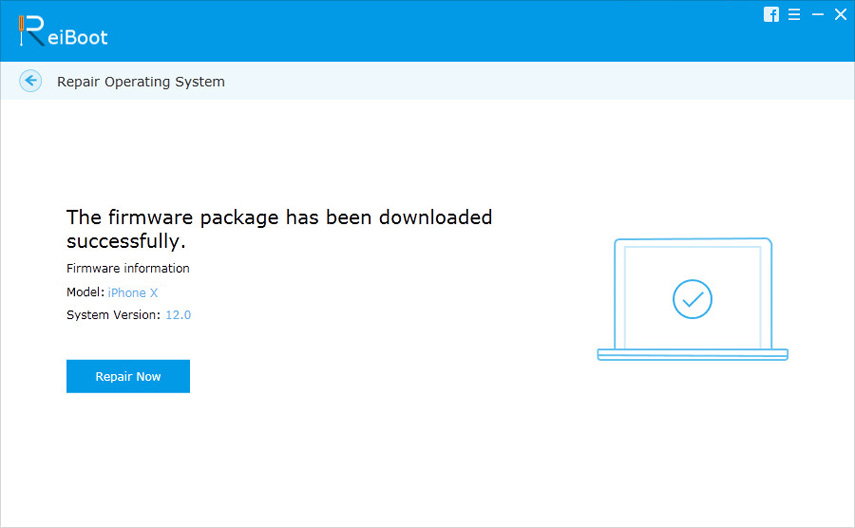
Kada se cijeli proces završi, telefon će biti potpuno fabrički resetiran i spreman za uporabu. Ako vam se sviđa ovaj članak, podijelite ga i komentirajte ispod.









